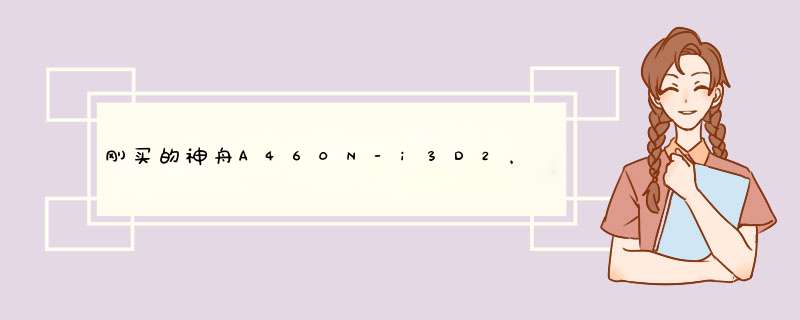
尊敬的神舟电脑用户您好!
感谢您选择神舟电脑!神舟真诚为您服务!
电脑系统的安装,建议您优先使用U盘安装系统,详细教程您可以参考教程http://blog.sina.com.cn/s/blog_d902a1700102viaa.html
了解神舟电脑其他产品,欢迎访问神舟官方天猫旗舰店:http://hasee.tmall.com/index.htm?spm=a1z10.3.w5002-2630251920.50.GC3Y3J
感谢您的关注!期待您满意的评价!祝您生活愉快!
事先准备好一个U盘(通过装机软件植入装机系统,再把win7的iso文件复制到U盘指定位置即可)
先进BIOS切换到boot页面
选择Hard Disk Drives或者HardDrives BBS Priorities启动方式,进入后,选择U盘启动
按快捷键F10保存并退出BIOS,此时电脑重启
用U盘启动,进入PE;
用虚拟光驱加载WIN7原版安装镜像文件,如图的H盘
在桌面打开“windows通用安装器”,单击“快捷安装器”按钮,如图:
通过“打开”按钮在刚才加载的虚拟磁盘中的sources文件夹中找到install.wim文件进行安装,如图:
选择系统安装分区C盘(系统盘),并打√格式化,如图:
此时会d出需要格式化该系统分区,单击“确定”按钮,如图:
在d出的格式化窗口中,将文件系统格式改成NTFS格式(若是装双系统也是需要需要转换为NTFS格式),然后单击“开始”按钮,如图:
格式化完成后,系统将会自动安装,系统安装完成后,单击“是”重启电脑,如图:
重启后的安装步骤与光驱光盘安装是一样的,按照提示点击下一步按钮就可以了,安装过程大约20分钟,安装完成后,装上驱动和常用软件,再做个系统备份ghost文件,方便下次系统有问题的还原
欢迎分享,转载请注明来源:内存溢出

 微信扫一扫
微信扫一扫
 支付宝扫一扫
支付宝扫一扫
评论列表(0条)